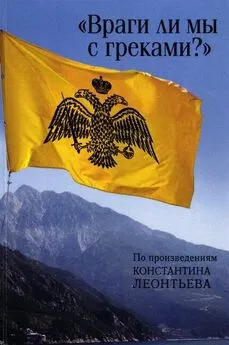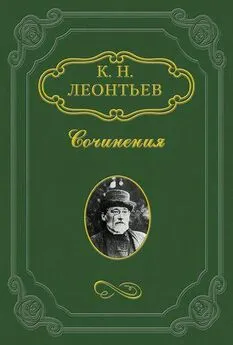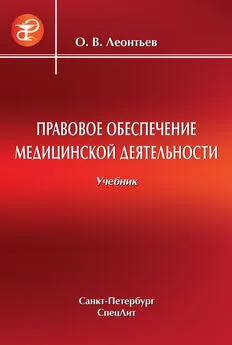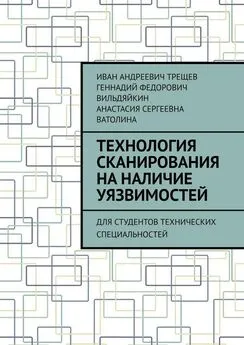Б. Леонтьев - Секреты сканирования на ПК
- Название:Секреты сканирования на ПК
- Автор:
- Жанр:
- Издательство:ООО «Бизнессофт», Литературное агентство «Бук-Пресс»
- Год:2006
- ISBN:нет данных
- Рейтинг:
- Избранное:Добавить в избранное
-
Отзывы:
-
Ваша оценка:
Б. Леонтьев - Секреты сканирования на ПК краткое содержание
Описаны методы создания изображений на персональном компьютере с использованием так называемого сканирующего устройства: приведены характеристики ручных, листовых, планшетных, барабанных и слайд-сканеров. С помощью диска вы научитесь сканировать как черно-белые, так и цветные изображения, узнаете о глубине цвета, размере области сканирования, способах подключения сканера к персональному компьютеру, о том, как правильно выбрать сканер и соответствующее программное обеспечение.
Секреты сканирования на ПК - читать онлайн бесплатно полную версию (весь текст целиком)
Интервал:
Закладка:
В режиме Ссылаться на Туре 1 шрифтыв pdf-файле прописываются только ссылки на используемые шрифты (в отличии от режима Встраивать Туре 1 шрифты,когда используемые шрифты встраиваются в pdf-файл), так, чтобы полученный PDF-файл занимал меньше места на диске, чем этот же файл, сохраненный в режиме Встраивать Туре 1 шрифты.
Сохранение в режиме Встраивать Туре 1
Шрифтыдает возможность другим пользователям просматривать, редактировать и печатать документ с использованием исходных шрифтов, даже если эти шрифты не установлены на данном компьютере.
Как указать программе, какие использовать шрифты Туре 1
Нажмите на кнопку Шрифты Туре 1на закладке pdf диалогового окна Форматы(доступ: Сервис к Форматы).
Важно: В диалоговом окне Шрифты Туре 1необходимо указать все шрифты: с засечками, без засечек, моноширинный.
Сохранение распознанного текста в формате HTML
Режимы сохранения оформления устанавливаются на закладке Форматированиедиалогового окна Опции(доступ: Сервис к Опции).
Важно: В программе abbyy finereader в процессе сохранения в формате html используются шрифты, установленные на закладке Форматированиядиалогового окна Опции(доступ: Сервис к Опции), или те, которые вы выбрали в процессе редактирования текста в диалоговом окне Текст.
Как сохранить картинки в HTML — файле
На закладке Форматированиедиалогового окна Опции(доступ: Сервис к Опции) активизируйте опции Сохранять картинки.
Важно: Картинки сохраняются в отдельные файлы с расширением *.jpg.
Форматы HTML
Полный
Совместим с обозревателем Internet Explorer — файл записывается в формате HTML 4.0, что дает возможность точно передать оформление документа, используя при этом таблицу стилей, которая встраивается в html-файл.
Простой
Совместим со всеми обозревателями Internet. В этом случае файл записывается в формате HTML 3.0. Оформление сохраняется приблизительно (не сохраняются отступы первой строки, неточное сохранение размера шрифта), но зато этот формат поддерживается всеми обозревателями Internet.
Авто
Простойи Полный форматысохраняются в один файл — в один файл сохраняются два формата ( Простойи Полный), при этом при отображении файла в обозревателе Internet автоматически выбирается один из них в соответствии с типом и версией обозревателя Internet.
Как установить формат HTML
На закладке HTMLдиалогового окна Форматы
(доступ: Сервис к Форматы) в разделе
Форматыактивизируйте необходимый переключатель.
Важно: В программе abbyy finereader кодовая страница определяется автоматически. В случае, если вы хотите поменять кодовую страницу, обратитесь к полю данных Кодовая страницачерез закладку HTMLдиалогового окна Форматы.
Сохранение изображения страницы
Для этого выделите страницу в пакете, из меню Файл выберите команду Сохранить изображение как,в раскрывшемся диалоговом окне Сохранить изображение каквыберите диск, папку для размещения сохраняемого файла и формат, а затем дайте имя сохраняемому файлу и просто нажмите на кнопку Save.
Важно: В случае, если вы хотите сохранить изображение выделенных блоков в файл, в диалоговом окне Сохранить изображение какактивизируйте опцию Сохранять выделенные блоки.
Важно: Вы имеете возможность сохранить несколько изображений в один файл как многостраничный TIF. Для этого выделите необходимые вам изображения в диалоговом окне Пакет, из меню Файл выберите команду Сохранить изображение как,в раскрывшемся диалоговом окне выберите формат TIF и активизируйте опцию Сохранять все страницы в один файл.
Глава 38.
Описания основных команд меню
Файл
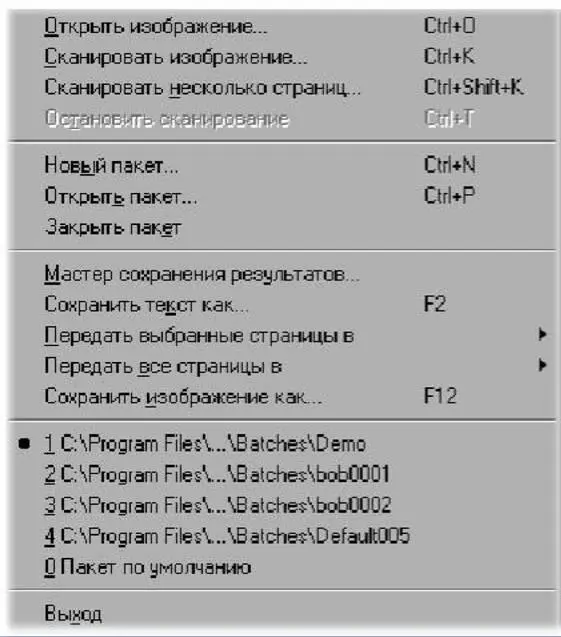
Открыть изображение
Импортировать изображение в пакет программы.
Сканировать изображениеОтсканировать изображение.
Сканировать несколько страниц
Сканировать изображения в цикле. Для того, чтобы остановить сканирование из меню Файлвыбирается команда Остановить сканирование.
Остановить сканирование
Прекратить сканирование.
Новый пакет
Создать папку для нового пакета.
Открыть пакет
Выбрать пакет для текущей работы. При необходимости автоматической загрузки последнего пакета при открытии программы через закладку Общие(доступ: Сервис к Опции) активизируется опция Открывать последний пакет.
Закрыть пакет
Закрыть текущий пакет. При закрытии пакет сохраняется автоматически.
Мастер сохранения результатов
Выбрать внешнее приложение для сохранения и установить опции сохранения.
Сохранить текст как
Сохранить распознанный текст в файл. Передать выбранные страницы в
Передать результаты распознавания в существующее внешнее приложение.
Передать все страницы в
Передать все станицы распознанного текста в существующее внешнее приложение.
Сохранить изображение как
Сохранить выбранное изображение отсканированной страницы на диск.
Выход
Закрыть программу.
Правка
Отменить
Отменить действие последней выполненной команды.
Восстановить
Отменить действие последней команды Отменить.
Вырезать
Удалить выборку текущего пакета и поместить ее в буфер обмена.
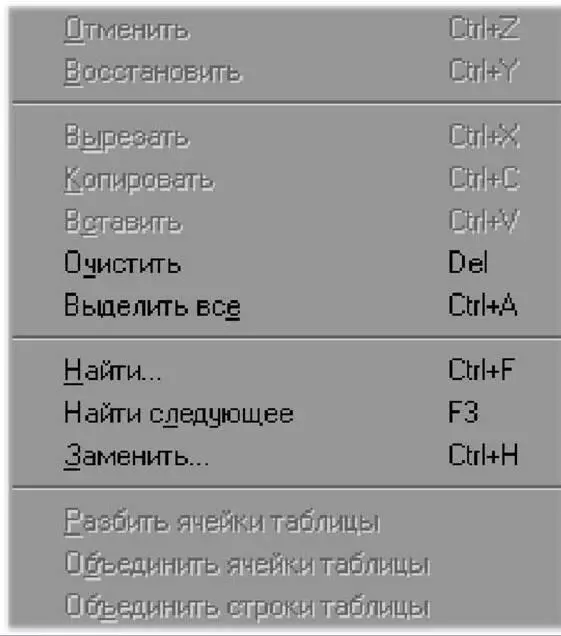
Копировать
Скопировать выборку текущего пакета в буфер обмена.
Вставить
Поместить выборку текущего пакета из буфера обмена.
Очистить
Удалить выделенный фрагмент текста или выделенные блоки текущего пакета.
Выделить все
Выделить весь текст, все блоки или все страницы текущего пакета.
Найти
Осуществить поиск заданного текста на открытой странице или во всем пакете.
Найти следующее
Повторить поиск текста, который введен в диалоговом окне Найтиили Заменить.
Читать дальшеИнтервал:
Закладка: